地図は、自分が今いる場所や周りの地形や建物を表示してくれる便利なアイテムです。
しかし、行ったことのない場所は表示されません。
地図を持って移動すれば、どんどん表示範囲が広がります。
今回はそんな地図を使ってみたいと思います!
地図の作り方
地図を使うには、まず白紙の地図を作ります。
紙とコンパスで製作できます。
紙はサトウキビ、コンパスは鉄インゴッドとレッドストーンでクラフトします。
地図の使い方
白紙の地図を右手に持ち、右クリックをすると地図が映し出されます。
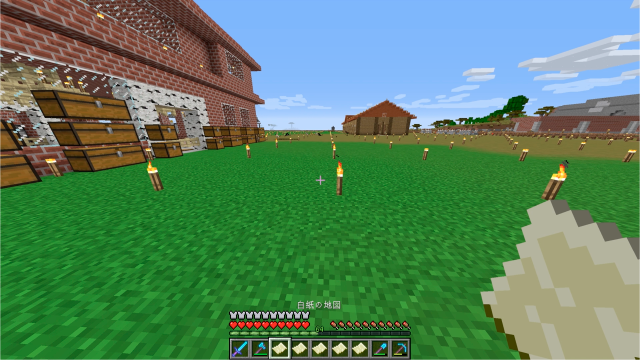
自分のいる場所の周りの地形や建物が表示されます。
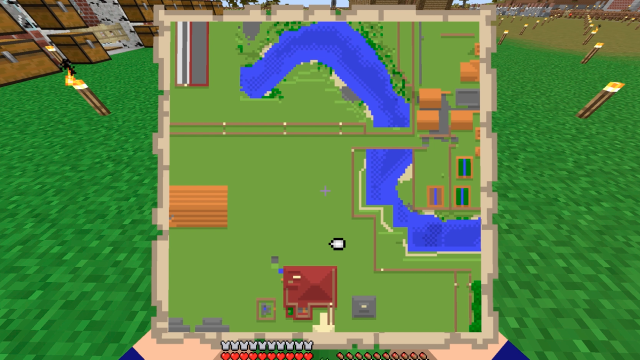
また地図は、左手に持つこともできます。
地図の見方は、リアル世界と同じで上が北になります。
地図をどちらかの手に持って移動すると、自分の居場所を示すアイコンが動きます。
この時に地図上では、アイコンのとんがっている方向に向かっています。
カーナビのように、進行方向が常に上になるように地図が回転してくれると見やすいのですが、この地図は向きが変わらず常に北を上に表示するので、慣れるまで少し時間がかかりました。
自分が地図の表示範囲から出てしまうと、アイコンは丸くなります。
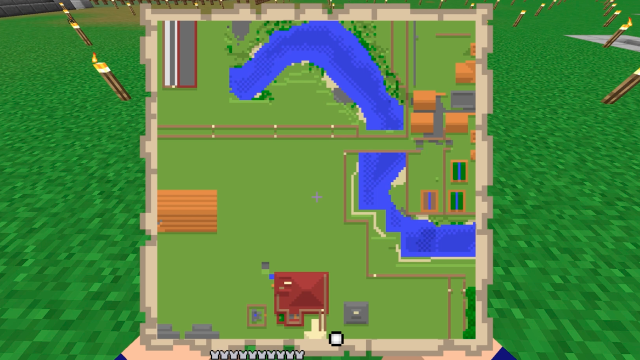
ここで右手に新たな白紙の地図を持って、先程と同じく右クリックをすると、隣の地図が作成されます。
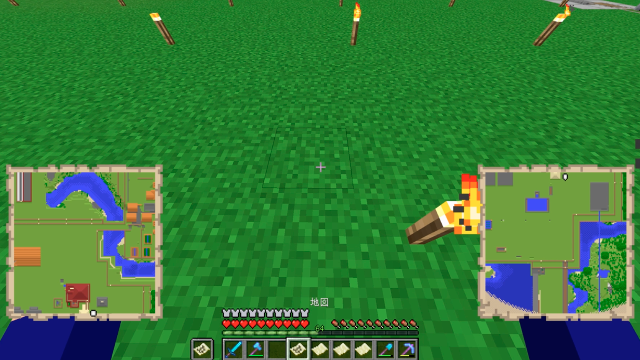
この地図の表示範囲は128×128になるので、建物等はかなり鮮明に表示されるので見やすいのですが、地図として使うには少し拡張した方が良さそうです。
地図の拡張方法
作業台の真ん中に最初に作った地図を置き、その周りを紙で囲むと地図をできます。
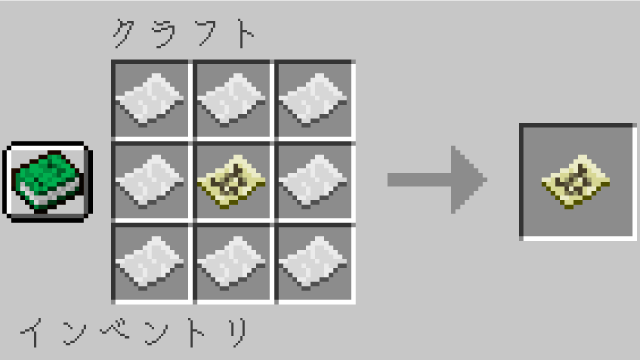
この地図の表示範囲は256×256になります。
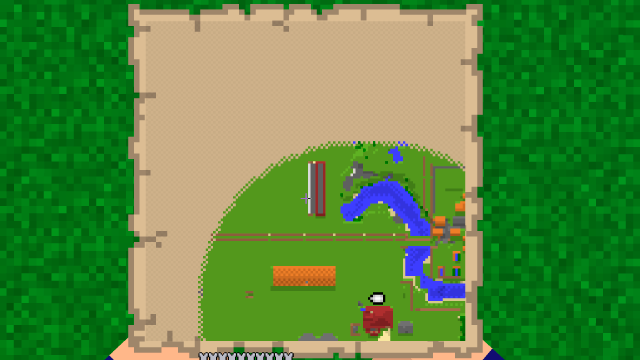
同じ要領で地図は拡張することができますが、やり過ぎると地形しかわからない縮尺の小さな地図になるので、自分の使いやすい縮尺で使用してください。
大きな地図を作る
額縁を使い地図を額縁に貼っていきます。
通常、額縁にアイテムを貼ると、額縁の中にアイテムが小さくなって貼り付くのですが、地図を貼ると額縁より大きな地図がブロック分目いっぱいの大きさになって張り付きます。
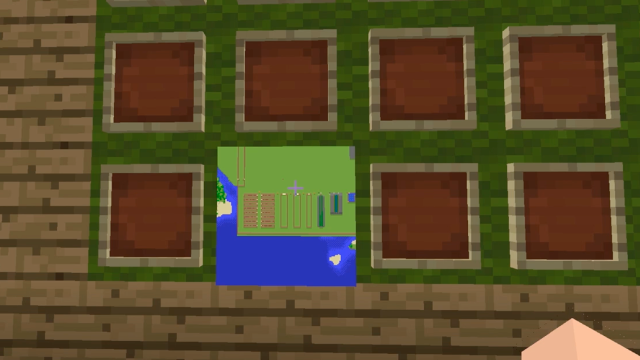
しかも隣り合った地図とくっつき継ぎ目が無くなります。
なので何枚も地図を貼り付けると、大きな1枚の地図が作れます。
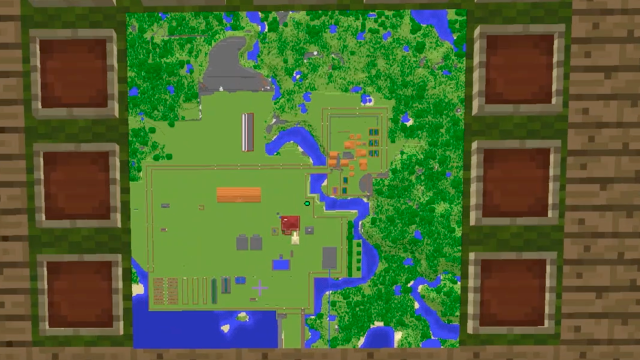
今回1番やりたかった事なのですが、なかなか面白いですね。
まとめ
- 地図は紙とコンパスでクラフトできる。
- 何枚も作る場合はコンパスの製作に鉄インゴッドとレッドストーンを使うのでコストパフォーマンスが悪い。
- 拡張して縮尺を小さくできる。
- 額縁に貼ると隣同士の地図は、継ぎ目なく繋がる。
なかなか面白いので、是非地図作りチャレンジしてみてください。
という事で今回はここまで。
最後まで読んで頂きありがとうございました。

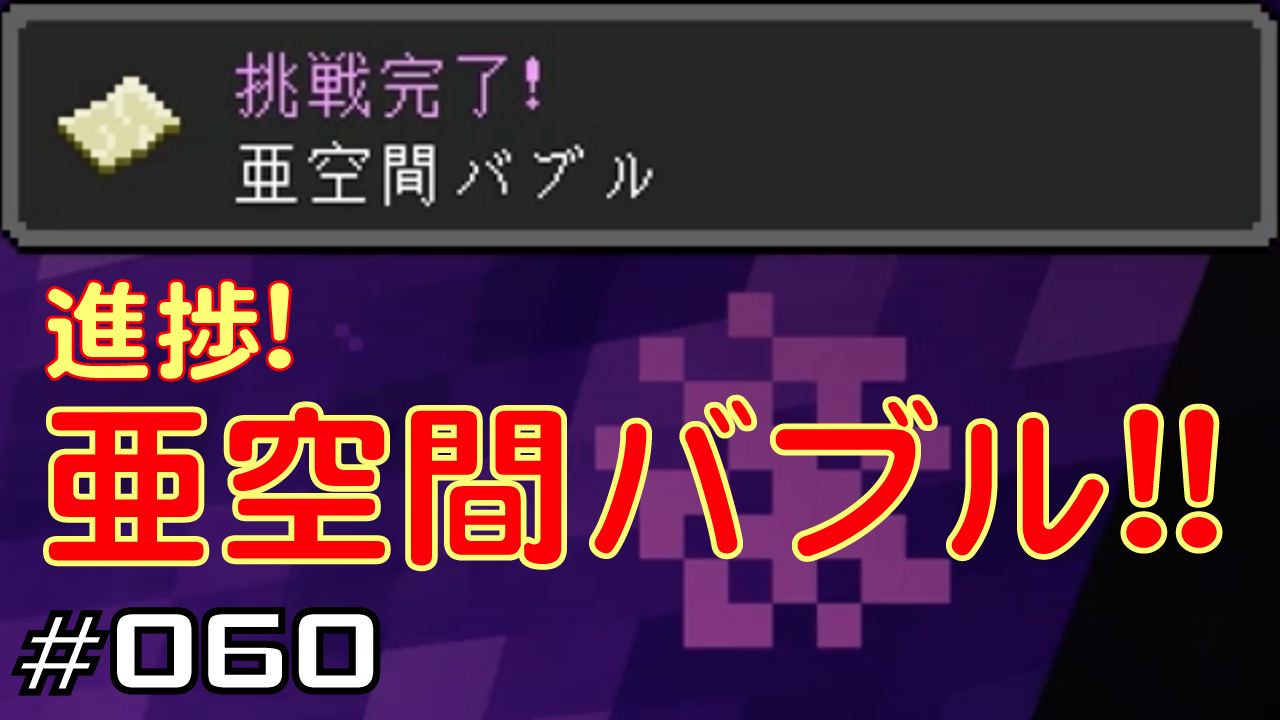

コメント